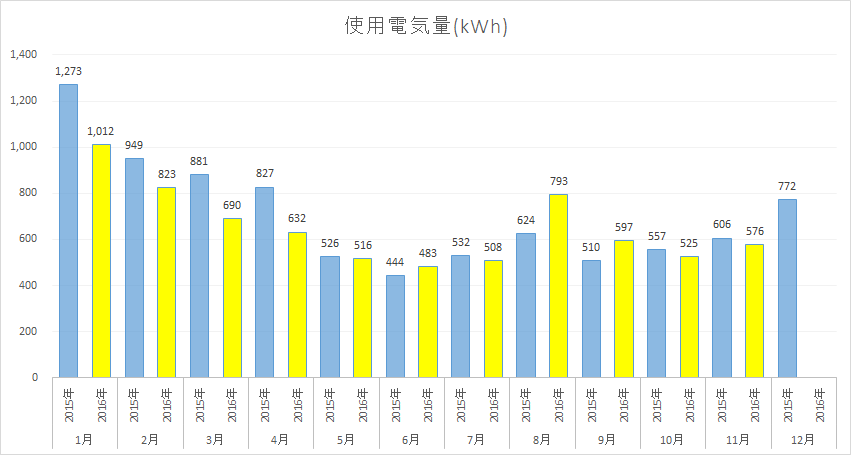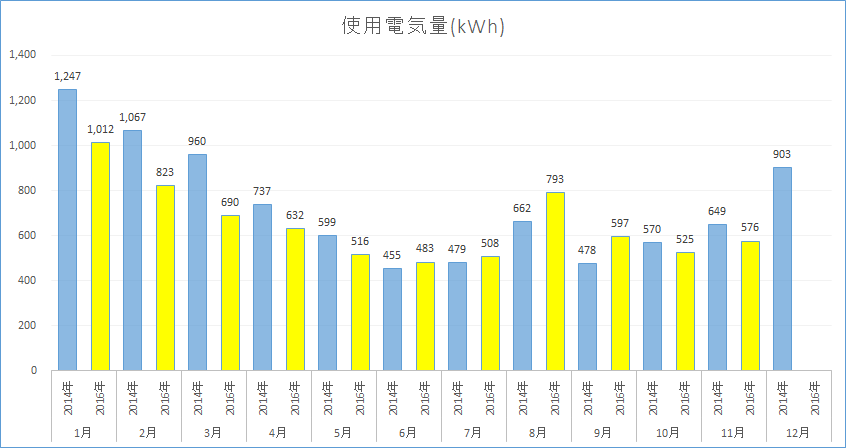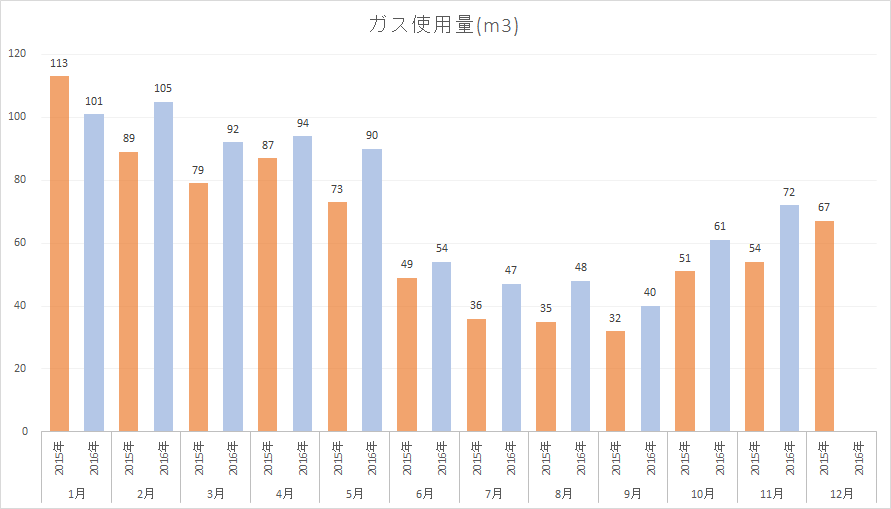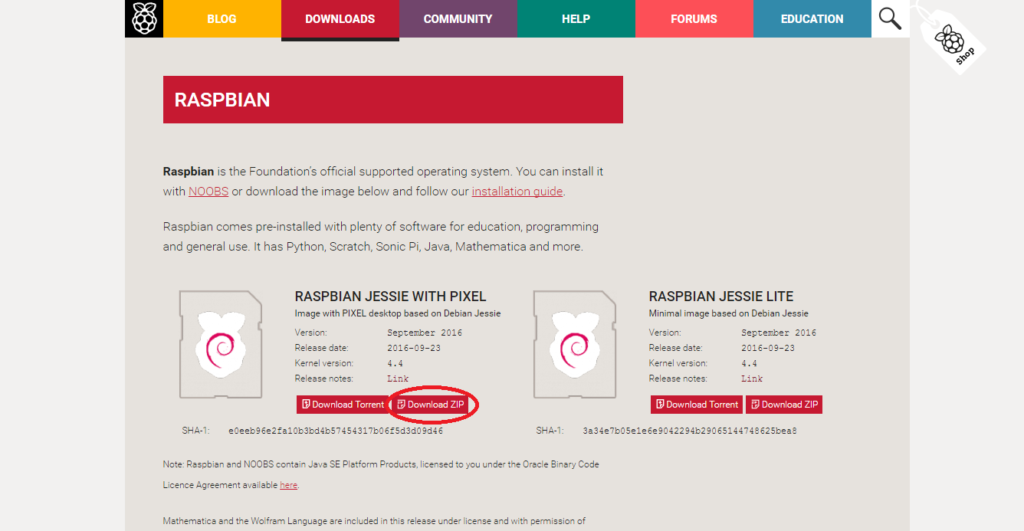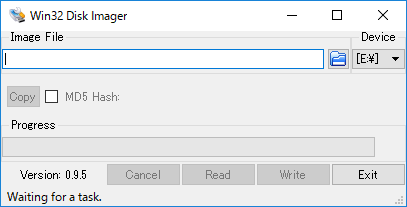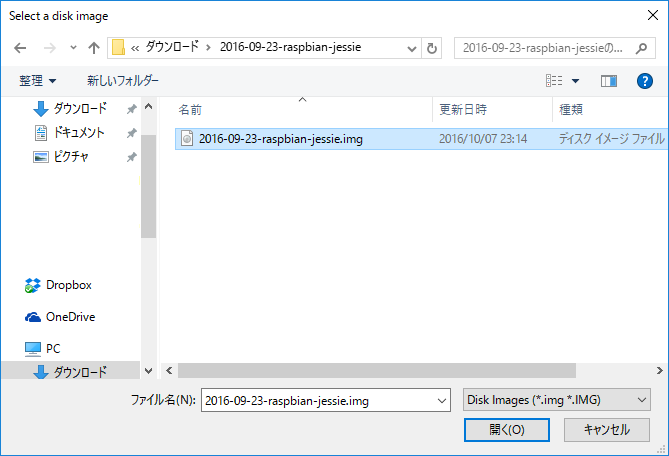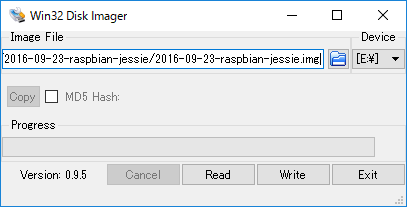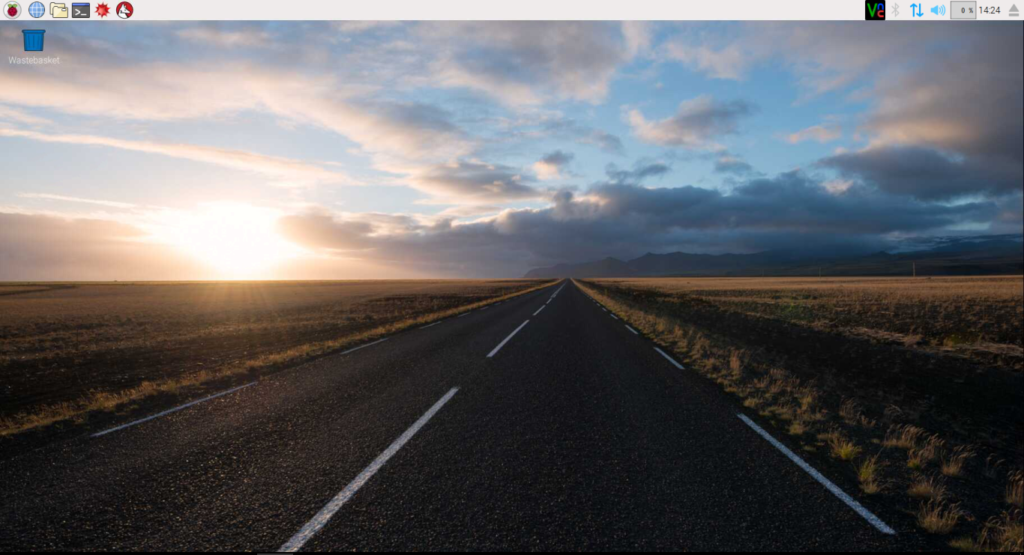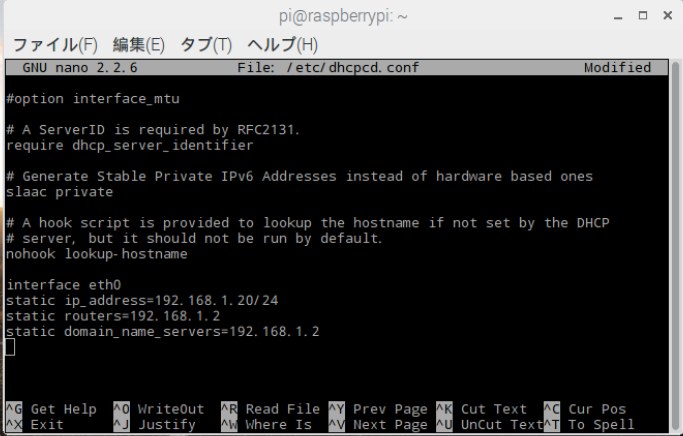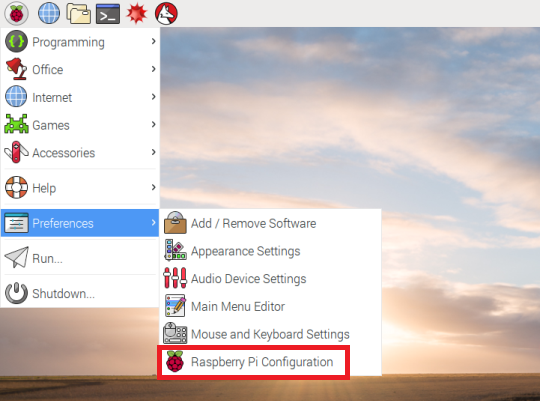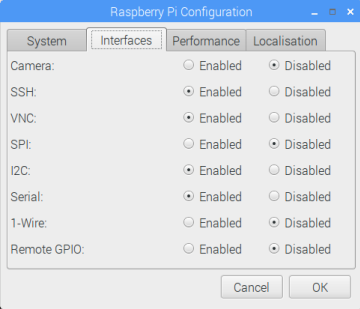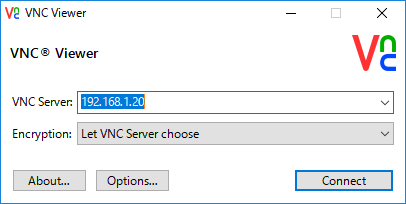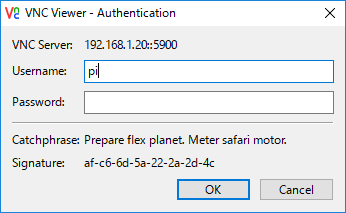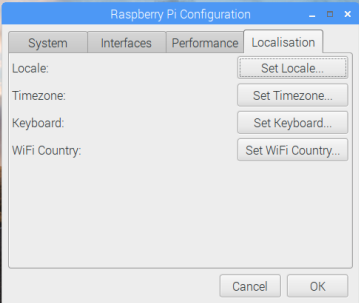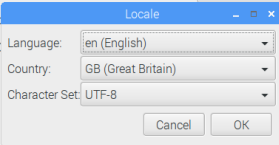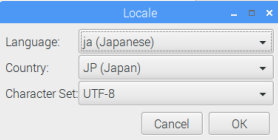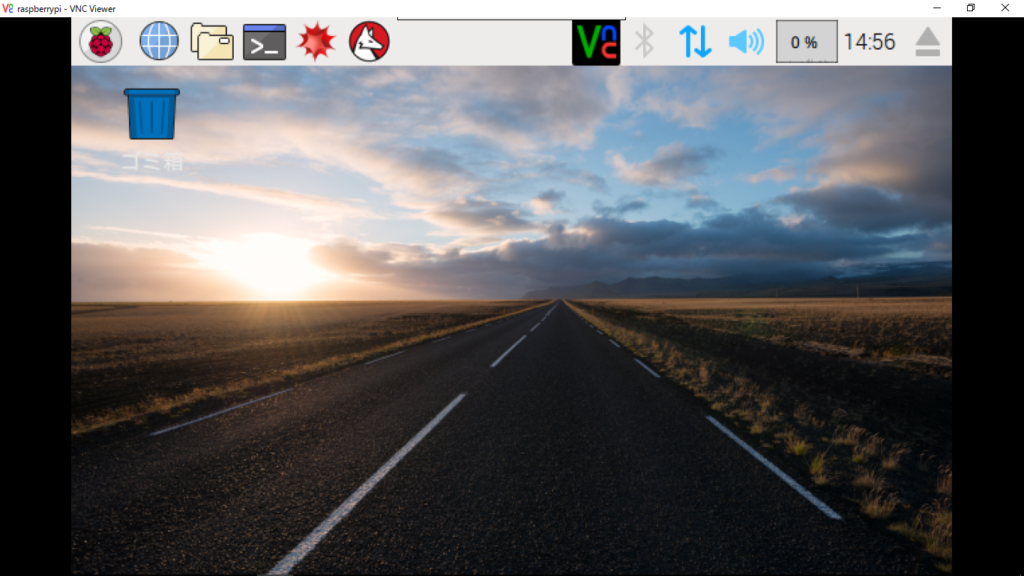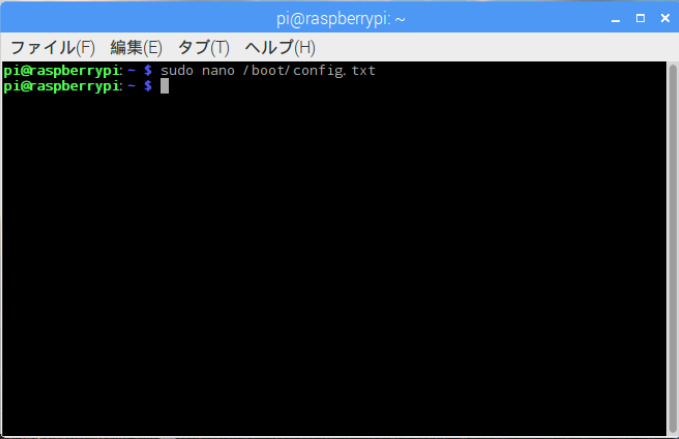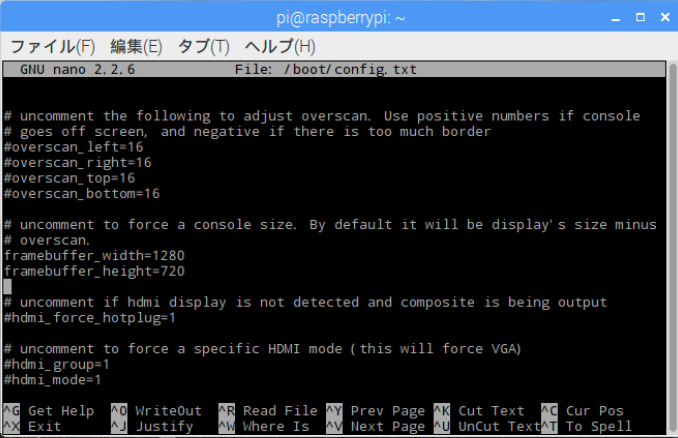節約のためにガス衣類乾燥機を買ったお話です。
冬場ひと月の電気料金が4万円を超えたことがあったので、3年半ほど前に一番エアコンを使う8畳の部屋の古いエアコンを買い替えました。
他の部屋のエアコンはあまり使わないのでこれで電気料金が安くなるかなぁと淡い期待。
結果は・・・前年比で -1,600kWh ほど。(生活スタイルの変化もあったので、エアコンが全てではないです)
電気料金としては原油高のせいもあって -10,000円ほどでした。
これでもだいぶ安くなったようにも思えますが、それでも年間の使用電気量が8,800kWhくらい。
エアコンの他に電気を大量に使う家電が思いつかなかったので、予想してたよりも電気の消費量が減りませんでした。
買い替えたエアコンは電気料金がわかる機種なので、真冬のひと月の電気料金を見てみると・・・
一番使用量の多い1月でも4千円台(22円/kWhで計算)でした。
使用電力量に換算すると、200kWh前後。
1月の使用電力量は1,200kWh以上だったので、エアコンが家全体の1/6の電気を使用していることに。
でも一番使用電力量が少ない月でも450kWくらい使用しているので、
1200kWh(月全体) - 200kWh(エアコン1台) - 450kWh(毎月最低限使う電気) = 550kWh
一番電気を使ってると思ってたエアコン分を除いても、毎年真冬に550kWhも謎の電気使用がある。
なかなか原因がわからかったのですが、電気を大量に使ってそうな家電をチェックしていきました。
42インチのプラズマTVやPS3が電気を結構くってましたが、冬場だけ使用量が極端に増えるはずもないし・・
節電関係のHPを検索してみてもわからなかったのですが、エアコン以外に電気を大量に使ってる家電は
除湿器でした。
冬場は洗濯物が乾かないので、除湿器をほぼ一日使ってる日もありました。
たぶん一部の地域だけなのかもしれませんが、冬場に湿度が高く気温が低い地域なので乾かないんです。
除湿器も低温でも湿気が取れるようにデシカント式なので、電気を消費します。
除湿器の消費電力はカタログ値で460W、単純計算すると・・・
460W × 24h = 11,040Wh(一日約11kWh)
11kWh × 30日 = 330kWh
22円/kWhで計算すると、一ヵ月 7,260円でエアコン1台分より多い計算に。
除湿器の電気消費量を 300kWh/月 とすると真冬に 550kWh 増える謎がある程度解明。
残りの 約250kWh は他の部屋のエアコンとか石油ファンヒーター等の暖房器具で使ってると予想。
そこで、節約のために思いきってガス衣類乾燥機を買ってみました。
あと、嫁が冬場に洗濯物を干すのが嫌だ嫌だと言っていたので・・・
今、一般的には電気の衣類乾燥機のほうが多いようですが、ガスにした理由は
- 電気の乾燥機は消費電力がでかいので節約にならない。
- 電気の乾燥機は乾燥時間がガスの3倍くらいかかる。
買ったのは 乾太くん RDT-52S
節約の為にお金を使うという矛盾したようなことをやってますが、電気料金は安くなりました。
2016年1月に RDT-52S を購入・設置したんですが、2015年と2016年の使用電気量を比較したグラフがこちら。(2016年12月の使用電気量はまだわからないので、わかってから掲載します)
1月~4月の湿度が高く寒い時期は 200kWh/月 前後使用電気量が下がってます。
昨年は除湿器の電気使用量を抑えるため、家族に洗濯物が乾いたら止めるように頼んでいたので、一昨年はもっと使用電気量が多かったです。
家族が多いため乾燥機は一日最低でも2回(それも毎日)は使うので、ガス使用量は増えました。
ガス使用量を前年同月と比較すると 10m3 /月 前後増えました。
自分としては洗濯物が乾かない冬場だけ乾燥機を使わせたかったのですが、楽なので家族が毎日使ってます。
なにせ洗濯が終わったら乾燥機に入れて一時間ほどで乾燥が終わるので、干す手間もいらないし短時間で洗濯が完了します。
そんなわけで家族からも好評ですが、もちろんデメリットもあります。
- 乾燥し終わったら毎回乾燥機のフィルターのごみをブラシ等で取らないといけない。
若干面倒ですが、1分程度で終わると思います。 - 乾燥機にいれられない衣類、入れないほうがいい衣類もある。
油が付着した物は発火の危険があるので、乾燥機に入れられません。
絹製品、ウール製品・毛織物、皮革製品、ドライクリーニング絵表示のある物
平干し、つり干し表示のある物、「タンブラー乾燥禁止」と表示のある物
熱に弱い物(ポリウレタンを使った物、レース編み製品、クッションやぬいぐるみなど)
縮みのおそれのある衣類、(麻、再生繊維(レーヨン)などを使った衣類、ニット織りの衣類)
アイロンなどにより、溶着させたワッペンが付いている衣類 - ガス使用量が若干増える。
ガス衣類乾燥機を買ってよかったこと
- 一部地域だけかもしれませんが、うちの場合は電気の使用量がだいぶ減りました。
このままいくと年間で1,000kWh削減できるかも。 - 洗濯物を干す手間や時間の削減。
特に毎年冬になると妻から、洗濯物を干すとき寒い寒いと愚痴られてたのがなくなりました。 - タオルは特にそうですが、干す場合に比べてフワフワに仕上がる。
ガス使用量が増えたといってもそんなに増えたわけではないので、便利さとか考えるとガス乾燥機を買ってよかったです。